Синтаксис ShaderLab: Blending
Блендинг (Blending) используется при создании прозрачных объектов.
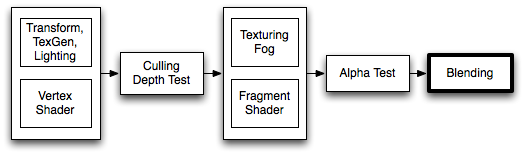
При отрисовке объектов, пиксели выводятся на экран после выполнения всех шейдеров и применения всех текстур. Команда Blend определяет, как эти новые пиксели будут соединяться с теми, что уже есть на экране.
Синтаксис
Blend Off: Выключить блендинг
Blend SrcFactor DstFactor: Включить и настроить блендинг. Новый (только что вычисленный) цвет умножается на SrcFactor. Цвет, который уже есть на экране, умножается на DstFactor, после чего оба цвета складываются.
Blend SrcFactor DstFactor, SrcFactorA DstFactorA: То же, что и выше, но для альфа каналов используются отдельные множители.
BlendOp BlendOp: Вместо сложения двух цветов, выполнить другую операцию
Blend SrcFactor DstFactor, SrcFactorA DstFactorA: То же, что и выше, но для альфа каналов используются отдельные множители.
AlphaToMask On: Turns on alpha-to-coverage. When MSAA is used, alpha to coverage modifies multisample coverage mask proportionally to the pixel shader result alpha value. This is typically used for less aliased outlines than regular alpha-test; useful for vegetation and other alpha tested shaders.
Операции команды Blend
Можно использовать следующие операции блендинга:
| Add | Новый и старый цвета складываются. |
| Sub | Вычесть старый цвет из нового. |
| RevSub | Вычесть новый цвет из старого. |
| Min | Выбрать минимальное значение между новым и старым цветом. |
| Max | Выбрать максимальное значение между новым и старым цветом. |
| LogicalClear | Логическая операция: Clear (0) только для DX11.1. |
| LogicalSet | Логическая операция: Set (1) только для DX11.1. |
| LogicalCopy | Логическая операция: Copy (s) только для DX11.1. |
| LogicalCopyInverted | Логическая операция: Copy inverted (!s) только для DX11.1. |
| LogicalNoop | Логическая операция: Noop (d) только для DX11.1. |
| LogicalInvert | Логическая операция: Invert (!d) только для DX11.1. |
| LogicalAnd | Логическая операция: And (s & d) только для DX11.1. |
| LogicalNand | Логическая операция: Nand !(s & d) только для DX11.1. |
| LogicalOr | Logical operation: Or (s | d) DX11.1 only. |
| LogicalNor | Logical operation: Nor !(s | d) DX11.1 only. |
| LogicalXor | Логическая операция: Xor (s ^ d) только для DX11.1. |
| LogicalEquiv | Логическая операция: Equivalence !(s ^ d) только для DX11.1. |
| LogicalAndReverse | Логическая операция: Reverse And (s & !d) только для DX11.1. |
| LogicalAndInverted | Логическая операция: Inverted And (!s & d) только для DX11.1. |
| LogicalOrReverse | Logical operation: Reverse Or (s | !d) DX11.1 only. |
| LogicalOrInverted | Logical operation: Inverted Or (!s | d) DX11.1 only. |
Коэффициенты для команды Blend
В команде Blend, все представленные ниже свойства применимы и к SrcFactor, и к DstFactor. Source - новый вычисленный цвет, Destination - цвет, который уже присутствует на экране. Эти свойства игнорируются, если в качестве BlendOp выбрана любая логическая операция.
| One | Единица — на экран будет выведен либо только новый цвет, либо только старый. |
| Zero | Ноль — из конечного отображения будет полностью убран старый или новый цвет. |
| SrcColor | Значение умножается на значение нового цвета. |
| SrcAlpha | Значение умножается на значение альфа канала нового цвета. |
| DstColor | Значение умножается на значение уже присутствующего на экране цвета. |
| DstAlpha | Значение умножается на значение альфа канала уже присутствующего на экране цвета. |
| OneMinusSrcColor | Значение умножается на (1 - srcColor), где srcColor - значение нового цвета. |
| OneMinusSrcAlpha | Значение умножается на (1 - srcAlpha), где srcAlpha - значение альфа канала нового цвета. |
| OneMinusDstColor | Значение умножается на (1 — dscColor), где dstColor - значение уже присутствующего на экране цвета. |
| OneMinusDstAlpha | Значение умножается на (1 — dstAlpha), где dstAlpha - значение альфа канала цвета, уже присутствующего на экране. |
Детали
Ниже показаны наиболее часто встречающиеся варианты блендинга:
Blend SrcAlpha OneMinusSrcAlpha // Traditional transparency
Blend One OneMinusSrcAlpha // Premultiplied transparency
Blend One One // Additive
Blend OneMinusDstColor One // Soft Additive
Blend DstColor Zero // Multiplicative
Blend DstColor SrcColor // 2x Multiplicative
Alpha Blending, Alpha Testing, Alpha To Coverage
For drawing mostly fully opaque or fully transparent objects, where transparency is defined by texture’s alpha channel (e.g. leaves, grass, chain fences etc.), several approaches are commonly used:
Синтаксис ShaderLab: Blending

Often this means that objects have to be considered as “semitransparent”, and thus can’t use some of the rendering features (deferred shading; can’t receive shadows etc.). Concave or overlapping alpha blended objects often also have draw ordering issues.
Most often alpha blended shaders also set transparent render queue, and turn off depth writes. So the shader code looks like:
// inside SubShader
Tags { "Queue"="Transparent" "RenderType"="Transparent" "IgnoreProjector"="True" }
// inside Pass
ZWrite Off
Blend SrcAlpha OneMinusSrcAlpha
Alpha Testing / Cutout

By using clip() HLSL instruction in the pixel shader, a pixel can be “discarded” or not based on some criteria. This means that object can still be considered as fully opaque, and has no draw ordering issues. However, this means that all pixels are fully opaque or transparent, leading to aliasing (“jaggies”).
Most often alpha tested shaders also set cutout render queue. So the shader code looks like:
// inside SubShader
Tags { "Queue"="AlphaTest" "RenderType"="TransparentCutout" "IgnoreProjector"="True" }
// inside CGPROGRAM in the fragment shader:
clip(textureColor.a - alphaCutoffValue);
Alpha to Coverage

When using multisample anti-aliasing (MSAA, see QualitySettings), it is possible to improve alpha testing approach by using “alpha to coverage” GPU functionality. This improves edge appearance, depending on the MSAA level used.
This functionality works best on texures that are mostly opaque or transparent, and have very thin “partially transparent” areas (grass, leaves and similar).
Most often alpha-to-coverage shaders also set cutout render queue. So the shader code looks like:
// inside SubShader
Tags { "Queue"="AlphaTest" "RenderType"="TransparentCutout" "IgnoreProjector"="True" }
// inside Pass
AlphaToMask On
Пример
Ниже показан простой шейдер, который добавляет текстуру поверх присутствующих на на экране пикселей.
Shader "Simple Additive" {
Properties {
_MainTex ("Texture to blend", 2D) = "black" {}
}
SubShader {
Tags { "Queue" = "Transparent" }
Pass {
Blend One One
SetTexture [_MainTex] { combine texture }
}
}
}